| 閉じる | ||
| 【考案の名称】マウス付属のスクロール装置を用いた文字入力方式 【実用新案権者】 【識別番号】507423582 【氏名又は名称】飯田 名留人 【住所又は居所】岩手県花巻市湯口字松原53番地62 【考案者】 【氏名】飯田 名留人 【住所又は居所】岩手県花巻市湯口字松原53番地62 【要約】(修正有) 【課題】 入力文字や変換候補等の文章入力に係わる選択をするためのスクロール装置と、その選択肢や各ボタンの効果を切り替える為のシフトボタンを一つ以上配置することで、効率的で直感的な文章入力を支援するポインティングデバイスを提供する。 【解決手段】 マウスに最近では標準装備となったホイール3等のスクロール装置の他に、他のボタンと同時に押すことが可能な位置(親指など)にもう一つボタンが付属した最低4ボタン以上のマウスを利用し、スクロール装置で文字を選択し、前述同時押し可能ボタンで入力文字の選択肢を変更したり、左右クリックボタン1,2の効果を変更することで、効率的で直感的な入力を実現できるようにした。選択には一般的なホイールや、タッチセンサー、トラックボール、ダイヤル(水平ホイール)だけではなく、中心に自動的に戻る押倒式のスティック4やスライダーなど基本的には5つ選択肢が選べれば形状は問わない。 【実用新案登録請求の範囲】 【請求項1】 ポインティングデバイスに設置されている選択やメニュー表示の為のボタンの他に、入力文字や変換候補等の文章入力に係わる選択をするためのスクロール装置と、その選択肢や各ボタンの効果を切り替える為のシフトボタンを一つ以上配置することで、効率的で直感的な文章入力を支援するポインティングデバイス。 【請求項2】 請求項1のポインティングデバイスを操作していない方の手で操作する他の文字入力装置に、請求項1に記載されている文字入力に係わる選択の一部を受け持たせることで、文章入力をより高速化するよう切り替えが出来ることを特徴とする請求項1に記載のポインティングデバイス。 【請求項3】 選択肢を3つ、5つ(特殊な選択肢に限っては6つ〜7つ)で構成し、その真ん中にカーソルが合った状態を開始状態とすることで、スクロール装置を上下どちらかに1つか2つ動かすだけで選択可能にする。(特殊な選択肢に限っては3つ) 【請求項4】 もう片方の手で、入力文字の選択の一部を受け持つ仕方で請求項2、請求項3の入力方法を支援することでより高速な入力をする。 【考案の詳細な説明】 【技術分野】 PCのマウスを利用して簡単な文章入力なら、キーボード無しでも行えるようにしたものである。また、この考案は直感的な操作を可能にするので、何らかの理由でキーボードが十分に使えないユーザーにも比較的高速な入力が可能にする。 【背景技術】 実用新案文献1の場合だと、主に携帯電話やリモコン、固定電話子機用に考案したもので、如何に少ないボタン数で文字入力が出来るかを目的とした物だった。よって移動モード、網掛けモード、入力モード、変換モードと4つのモードが存在した。しかしマウスの場合には、元々決定やメニュー、網掛け、ドラッグと言った操作が出来、いくつかの機能は重複しているため、より簡素化し、直感的に扱えるように出来るのではないかと考えた。よってこの考案は、実用新案文献1からマウス入力用に、各種モード等の余分かつ複雑な要素を取り払った物である。 【実用新案文献1】 出願中実用新案 出願(申請)番号 2007−9954 【考案の開示】 【考案が解決しようとする課題】 現在一般に流通しているOSでは、ほとんどの操作がマウス一つで出来る。しかし文字入力に限っては、キーボードを取り出して、マウスから一度手を離して入力しなければならない。キーボードはボタンが多すぎてPC初心者にとって直感的に入力できるとは言い難い。キーボードを打つためには特定の姿勢が求められ、最低限マウスとキーボードが乗るテーブルの様な物が必要だった。両手の手指が自由に動かないと入力が困難で、そのためにスクリーンキーボードが標準で搭載されてはいるが、ブラインドタッチは不可能なので高速でミスのない入力となると無理がある。 【課題を解決するための手段】 マウスに最近では標準装備となったホイール等のスクロール装置の他に、他のボタンと同時に押すことが可能な位置(親指など)にもう一つボタンが付属した最低4ボタン以上のマウスを利用し、スクロール装置で文字を選択し、前述同時押し可能ボタンで入力文字の選択肢を変更したり、左右クリックボタンの効果を変更することで、効率的で直感的な入力を実現できるようにした。選択には一般的なホイールや、タッチセンサー、トラックボール、ダイヤル(水平ホイール)だけではなく、中心に自動的に戻る押倒式のスティックやスライダーなど基本的には5つ選択肢が選べれば形状は問わないが、直感的に入力するためになるべくクリック感(音でもよい)のあるものが望ましい。便宜上以後の記述では仮にもっとも一般的なホイールを選択装置とする。 【考案の効果】 ほとんどの選択肢が5つ(特殊な選択に関しては7つ)で構成されている上に、はじめにその真ん中にカーソルが合わさるため、2つホイールを回すだけでほぼすべての選択肢が選択可能。(特殊な選択に関してのみ3つめまで)操作には慣れが必要だが、慣れてしまえば直感的でかなり高速な文字入力が可能になる。 もちろん完全にキーボードの代わりが出来るわけではなく、普通にブラインドタッチが出来る人間にとっては、キーボードでの入力の方が早いかも知れないが、例えば検索ワード入力欄や、個人情報入力フォーム等の様に、マウスから一度手を離すのが面倒と思えるようなちょっとした文字入力の際には、絶大な快適さを提供することが出来る。 接地させなくても使えるタイプのマウスや他ポインティングデバイスと併用させた場合、特定の姿勢を求められることなく、文字入力が、ひいてはすべての操作が可能にもなる。特定の姿勢を求められないということは、ソファーに座りながら、キーボードとマウスを置くテーブルが無くても、寝転がりながらでも、電話をしながらでもPCのほぼすべての操作が可能になると言うことである。大画面モニターで離れた場所でくつろぎながらPCを操作するのが一般的になり、テレビ、映画、音楽、ネット、各種創作作業等ありとあらゆるマルチメディアを統括するようになったPCの入力デバイスの主軸に据えることができる。実施例2 キーボード、特にブラインドタッチが苦手な人、PC初心者にとっては、より直感的に入力が出来るこの方式の方が慣れるのが早いと思われる。現在入力している文字のすぐ脇に選択候補が現れることにより、ミスが少なく安定した入力が出来る。慣れてしまえば感覚だけで入力できるので、ブラインドタッチと同様の効果が期待できる。 片方の手だけで入力が出来るため、片手しか使えない障害者や、怪我人でも使用できると言うメリットもある。もう片方の手が自由になることで、電話での問い合わせをしながらメモをしたり、実施例3のようにもう片方の手でテンキーやキーボードなどを併用することでより高速な入力を行う事も出来るようになる。 ホイール回転=選択 ホイール垂直押し=確定 シフト+左クリック=漢字変換/ひらがな変換/カタカナ変換 シフト+右クリック=消去/選択、変換取り消し 左右同時クリック=日本語/英数入力切り替え シフト+左右同時クリック=推測変換 とする。 日本語第一次入力:入力フォーム(および文書エディター)上で、始点とさせたい場所をクリック。通常通りバーが点滅し、右脇(下方でもよい)に「(記号1+)あかさたな(+数字)」の選択候補が現れる。(カーソルが最初に指す「うくすつぬ」と表示させることも可能。)シフトボタンを押すと「(記号2+)はまやらぱ(+記号3)」に選択候補が変わる。(カーソルが最初に指す「ふむよるを」と表示させることも可能。)(特殊選択肢:文字候補両端の数字や記号1、2、3は表示ON/OFF切り替え可能で、内容もカスタマイズ可能。どれか一つは全候補。難選択モード:高速入力しているときに間違って選択しないように、ホイールをかなり回さないと選択できないようにするモード。切り替え可能。)ホイール垂直押しで確定。図5参照 日本語第二次入力:母音(例:たちつてと)と記号の選択候補が現れる。シフトボタンを押すと、濁音「だぢづでど」や小文字「ぁぃぅぇぉ」に選択候補が変わる。(破裂音「ぱぴぷぺぽ」や「っ」「う゛」はシフトボタンを続けて二回押すと表示が変わる。サブシフトを設けてエクストラ選択肢の中に振り分けた方がより高速な入力が実現する。)ホイール垂直押しで確定。ここまでで1文字入力、そのまま次の文字入力へ。図6参照 英語第一次入力:「abcde」「fghij」「klmno」「pqrst」「uvwxyz」の5グループに分けた頭文字「afkpu」の選択候補が現れる。(カーソルが最初に指す「chmrw」と表示させる事も可能。)シフトボタンを押すと「記号1、記号2、数字、記号3、記号4」に選択候補が変わる。ホイール垂直押しで確定。 英語第二次入力:すると上記5つの中から選択したグループが現れる(例:ABCDE)シフトを押すと選択候補が大文字に変わる。数字だけは「12345」で、シフトを押すと「67890」に。ホイール垂直押しで確定。 アルファベット3選択肢モード:英語アルファベットの別の分け方としては「abc(def)」「ghi(jkl)」「mno(pqr)」「stu(vwx)」「yz+記号(記号)」に分けて、第一次入力で「AGM(SY数)」(カッコ内はシフト)第二次選択でグループ内の目的語を選択することで、選択肢をすべて3つで構成し、より高速に入力をするという手段もある。大文字切り替えは右クリックメニューに追加する、文字種変更に追加する、サブシフトに追加する等の方法がある。(文字配列に関しては、よく使う順により効率的な並び順で配列し直してもよい。)8参照 変換:シフト+左クリックで現在入力しているところまでで変換。(変換キー、スペースバーと同じ。)シフト+ホイール回転で文の区切りを変え、ホイール回転で変換候補の中から目的の語を選択。選択が正しければ、ホイール垂直押しで確定。マウスカーソルでクリックしてもよい。図7参照 推測変換:文字を入力してゆくにつれて、推測変換機能が働き、入力している文字の真下に候補が表示される。表示されている候補に今すぐ変換したい場合、シフト+右左同時クリック。ホイールを回すと他の予測変換候補が表示される。垂直押しで確定。シフト+右左同時クリックを押しても順次候補が切り替わる。長押しで確定。マウスカーソルでクリックして選択してもよい。キャンセルはシフト+右クリック。図5、6参照 かな変換、カナ変換:選択した文節を変換せず、すべてひら仮名のままにしたい場合、カタカナにしたい場合は、シフト+左クリックを押す度に、漢字変換からひらがな変換、全角カタカナ変換(カスタマイズで半角カタカナ変換を足すこともできる。)に順次切り替わる。シフト+左クリック長押しかホイール垂直押しで確定。ちなみに網掛け時にそこをダブルクリックしても変換されずに確定する。 消去、改行:シフト+右クリックで1文字後ろを消去。変換や選択をキャンセルしてもう一度先ほどの入力に戻る際にも、シフト+右クリック。(Backspaceキーと同じ。)何も選択候補が出ていない状態で、シフト+左クリックで改行(句点、長押しで改行変更も可)。英語入力時には変換する必要がないのでシフト+左クリックでスペース、長押しで改行。 拡張右クリックメニュー:メニューは文字入力時だけ拡張。(新単語登録、数字入力、全角/半角切り替え、記号および特殊文字、顔文字、テンプレート等)網掛けは普通にドラッグ。コピーもドラッグした文字列の上で右クリックでメニューから選択。再変換する場合はドラッグして網掛け、シフト+左クリック。選択部を削除する場合はシフト+右クリック。 文字種変更:左右同時クリックで、英数/日本語入力切り替え。(カスタマイズで数字入力を付け加えることも出来る。)長押しで半角/全角切り替え。数字を入力する機会が多い場合、数字入力を選ぶと第一選択時から「12345」シフトを押して「67890」と入力可能(数字入力は右クリックメニューからも選択可能。その場合、元に戻す場合は右、左同時クリックで日本語入力に切り替わる。) ディタッチモード:文字選択時に垂直押しするかわりに、押し込んだまま回転させ、離すことで選択を決定するように変更することも可能。母音選択時(第二次入力時)に使用すると入力の簡素化、高速化になる。 スクロール切り替え:文字入力時にスクロールが出来ないので、ホイールモードチェンジボタン(文字入力と通常スクロールを切り替える。)を付けるか、文字入力用のホイールをもう一つ親指のあたりか、人差し指の脇に付けることも出来る。入力範囲外をクリックする(フォームの外、スクロールバー、タイトルバー等)または右ダブルクリックで通常スクロールに移行させることでも解消出来る。 入力例:基本的には、シフトを押したり押さなかったりしながら、ホイールを回して押して回して押す(ディタッチモードの場合、回して押したまま回して押す。)を繰り返し、変換して回して押すといった感じ。例えばディタッチモード、日本語入力時の特殊選択肢有り、難選択モードで「オメデトウ!」と入力しかつ改行する場合 上に二つ回転、垂直押し 「(う)」 押したまま下に二つ回転、離す 「お」 シフト+上に一つ回転、垂直押し 「お(む)」 押したまま下に一つ回転、離す 「おめ」 下に一つ回転、垂直押し 「おめ(つ)」 押したまま下に一つ回転+シフト、離す 「おめで」 下に一つ回転、垂直押し 「おめで(つ)」 押したまま下に二つ回転、離す 「おめでと」 上に二つ回転、垂直押し 「おめでと(う)」 離す 「おめでとう」 上下どちらかに三つ回転(多めに、カスタマイズによる)、垂直押し 「おめでとう(記号1)」 押したまま(?)回転(カスタマイズによる)、離す 「おめでとう(!)」 シフト+左クリック(漢字変換) 「おめでとう!」 シフト+左クリック(かな変換) 「おめでとう!」 シフト+左クリック(カナ変換) 「オメデトウ!」 シフト+左クリック長押し 「オメデトウ!↓(改行)」 こうして書いてみると手順が多い気がするが、実際に行うと以外とシンプルな入力方法である。 【実施例2】 サブシフト:ちなみに親指あたりにもう一つシフトボタン(サブシフト)を付ければ、同時押しによって更に機能を拡張することが出来る。(例1:入力機能拡張 サブシフト+左クリックでスペースや句読点、サブシフト+右クリックで記号選択。サブシフト+左右同時クリックでコピー/ペースト、サブシフト+ホイールでエクストラ選択肢(パ行、っ、う゛等の選択や記号、数字を高速選択)など。例2:マルチメディアリモコン機能 サブシフト+左クリックで次へ進む、長押しで早送り、サブシフト+右クリックで前に戻る、長押しで巻き戻し、サブシフト+左右同時クリックで再生/停止。サブシフト+スクロールでボリューム変更。他にもテレビリモコン機能など、プログラムごとに動作を変化させることで可能性を広げることも出来る。)シフトボタンを増やせばそれだけ複雑になるが、ショートカットキーとしての役割を持たせることも出来、画面内のボタンやアイコンをクリックする必要が少なくなる。例えば、4方向押倒式ボタンに5つのシフト機能を割り当て、メニュー表示キー、alt、Ctrl、Shift、Fnを押したときと同じ効果を付与すれば、ホイールでそれと同時に押すボタンを選ぶだけで既存のショートカットが使用できる。シフトボタンの脇にスライダーを設けて、通常マウス操作、文字入力、テレビや映画のリモコン、ボリューム等コントロール、ネットブラウジング等操作したい機能ごとに切り替える方法もある。 【実施例3】 両手入力:テンキーや片手キーボードと組み合わせれば、普通にキーボードを使うのと遜色ない速度で入力が出来る。マウスで子音を選択中に、もう片手で母音に相当するボタンを押すことで決定。これだけで相当高速な入力が可能になる。(ただし、日本語入力に限り。)出来れば、ボタン配列をカスタマイズ可能で、シフトボタン同時押しでフルキーボードと同じボタン数を押すことが可能な、PCにもフルキーボードとして認識されるユニバーサル片手キーボードであれば、なにかしらのトラブルの際にも対応できるので望ましい。片手キーボードでなくても、母音選択が可能なら他のデバイスも用いることが出来る。5本指か最低でも、親指を除いた4本指で母音が選択出来るような物の方が高速な入力に適している。手の腹で固定が可能な握るタイプの5本指リモコンのような物を専用に開発して付属させる手もある。コンピュータープログラムでテンキーや普通のキーボードの配列を一時的に変えて用いるという簡易的な方法もある。 【産業上の利用可能性】 4ボタン以上のマウスは現在でも商品化されているので、本入力システムはコンピュータープログラムだけで実現可能である。ただ日本語入力システムの推測変換や省入力変換は必須では無いものの搭載すればさらに高速な入力が可能になる。 段落番号0007で説明した通り、接地しなくてもつまり空中でも使えるタイプのマウスや他のポインティングデバイスを用いて、さらに段落番号0024のようにリモコンとしての機能を補佐すれば、マウス、リモコン、キーボードと現在複雑多岐にわたる入力装置を一括して操作出来るようになる。さらに空中で使えるマウスなら、ウィーリモコンのようなゲームコントローラとしても機能させ得るかもしれず、可能性は更に広がる。 厳密に言うとマウスでは無くなるが、携帯電話、PDAやノートPC等ポータブル機器において文字入力を高速化したい場合、片手であれば上記の実用新案文献1の方式を用いるのがもっとも適当であると言えるが、特にノートPC等両手で入力する機器の場合実施例3を用いれば、よりコンパクトで効率の良い入力が可能になる。従来はキーボードで入力していたものが、要らなくなるのでノートPCの場合モニターのある上部のみキーボードがあった下部が必要なくなる。不安定な場所では片手で保持し、もう片手だけで入力。安定した場所(机や膝の上など)で使用できる場合には両手で高速入力といった事が可能になる。 【図面の簡単な説明】 【図1】4ボタンマウスの例 【図2】4ボタンマウスを横から見た図 【図3】ボタンを増設したマルチボタンマウスの例 【図4】ボタンを増設したマルチボタンマウスを横から見た図 【図5】日本語第一次入力時(サブシフト有状態) 【図6】日本語第二次入力時(サブシフト有状態) 【図7】入力した文を変換したときの図 【図8】英語第一次入力時(アルファベット3選択肢モード) 【図9】拡張右クリックメニュー 【図10】両手入力用片手キーボードの例 【図11】本システムを搭載したノートPCの例 【符号の説明】 1 左クリックボタン 2 右クリックボタン 3 ホイール 4 4方向押倒式シフトボタン(5つのシフト機能) 5 シーソー型ボタン 6 プログラム毎機能切り替えスライダー 7 スクロールチェンジボタン 8 日本語第一次入力時の文字配列 9 シフト、サブシフト押下時の文字配列 10 推測変換候補 11 日本語第二次入力時の文字配列 12 文節区切り 13 変換候補 14 英語第一次入力時の文字配列 15 第二次入力の予測表示(表示有無切り替え可能) 16 拡張右クリックメニュー 17 カスタマイズ可能キー配列 18 右クリック+シフトと同じ効果のボタン 19 左クリック+シフトと同じ効果のボタン 20 スタイラス 21 母音選択ボタン(人差し指部と中指部はシーソー型) 22 シーソー型シフトボタン |
||
【図1】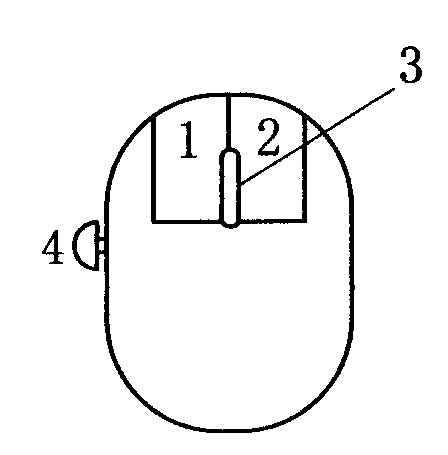 |
||
【図2】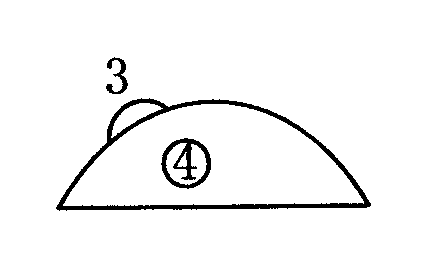 |
||
【図3】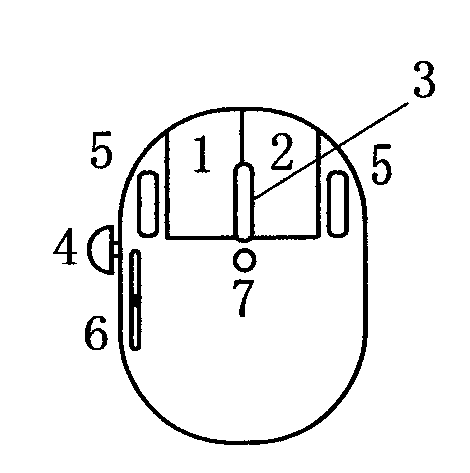 |
||
【図4】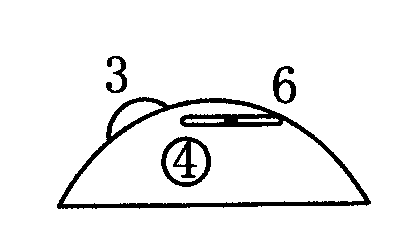 |
||
【図5】 |
||
【図6】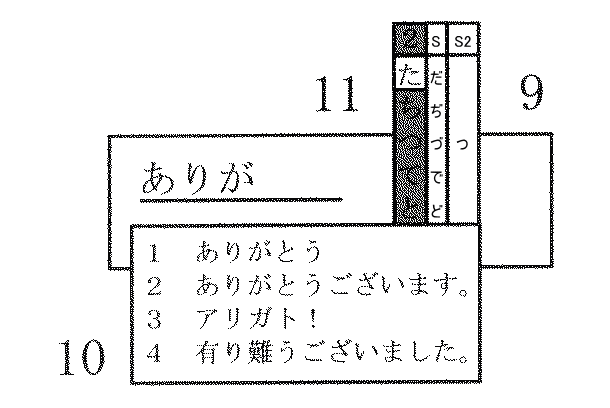 |
||
【図7】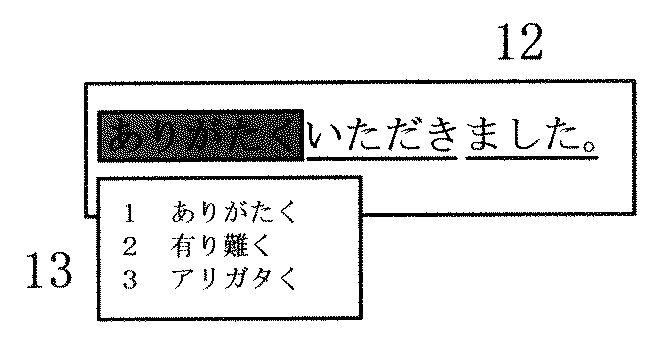 |
||
【図8】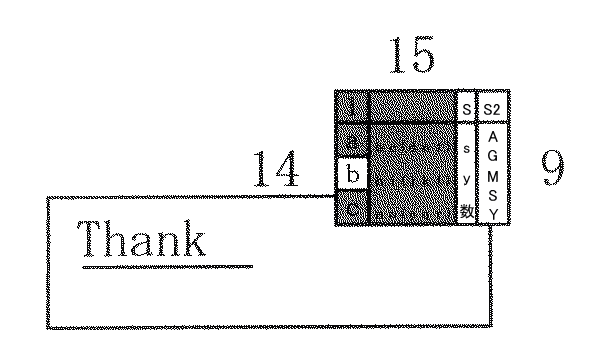 |
||
【図9】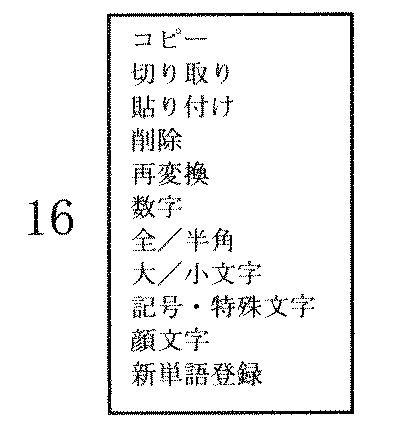 |
||
【図10】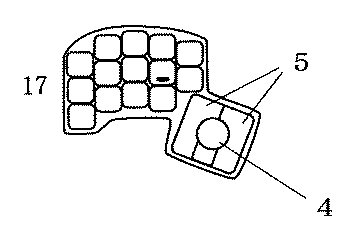 |
||
【図11】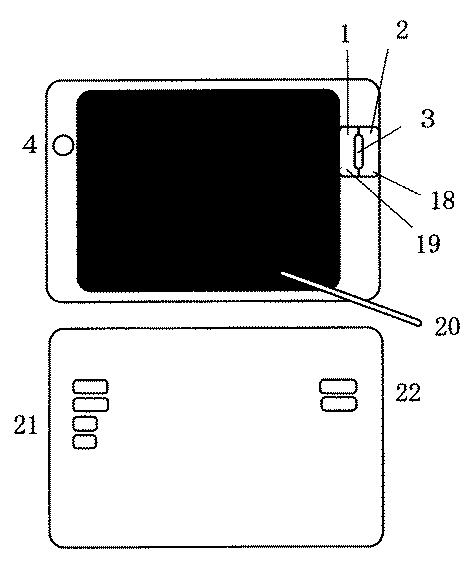 |
||
| ページtop へ | ||